很多用户在重装系统后,会进入创建微软账户的页面当中,但是我们之前已经有一个账户了,那么电脑怎么登陆原有账户呢,下面,小编就把重装系统后如何登录原有账户的方法带给大家。
重装系统后如何登录原有账户
1.首先按【win】+【r】打开运行操作页面,输入【netplwiz】。
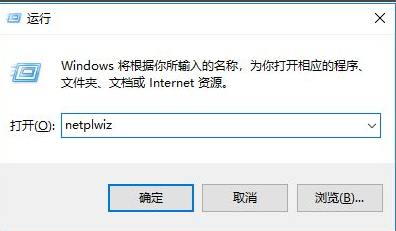
2.用户账户的窗口中,点击【添加】。
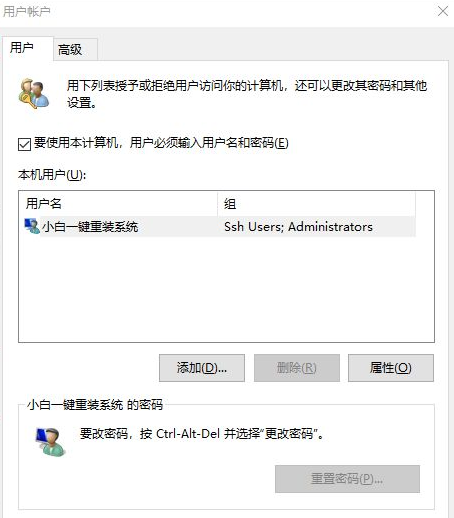
3.此时我们在弹出的页面中,选择【不使用microsoft账户登录】。
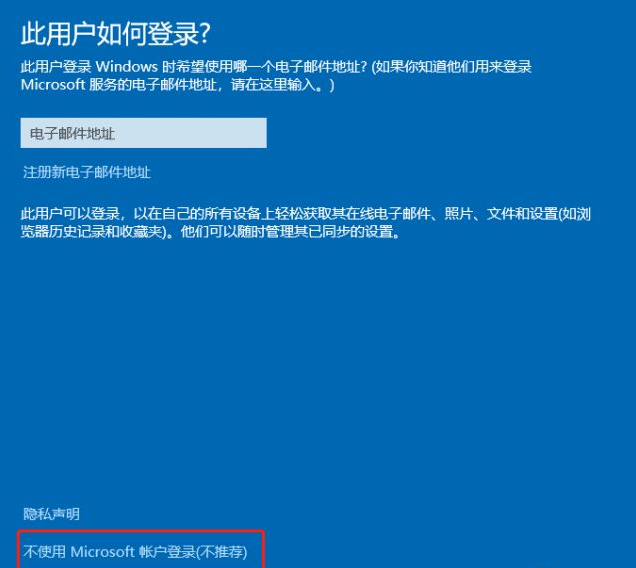
4.在进入的页面中,找到右侧【microsoft账户】选项,点击它。
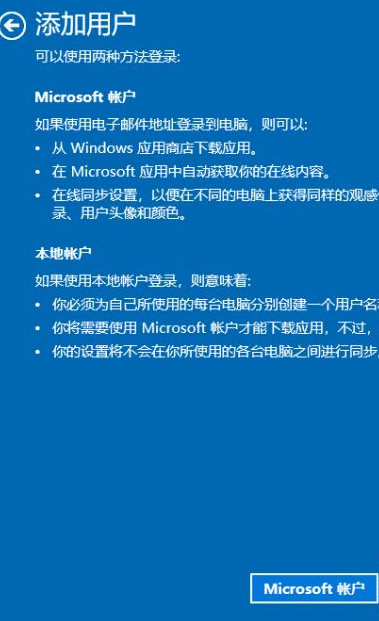
5.此时我们将原有的账户登录即可。
6.完成后,双击我们的账户名称,进入到组成员的页面,选择【管理员】。
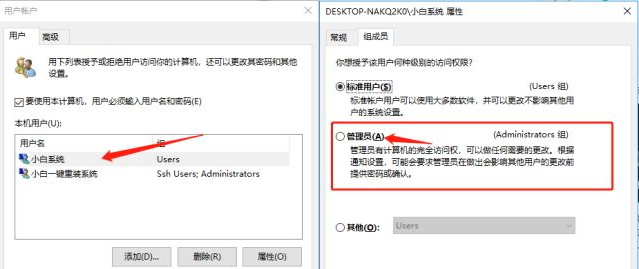
7.最后右键打开【开始菜单】可以看到登录的账户,如果想切换账户,直接点击账户名称即可。
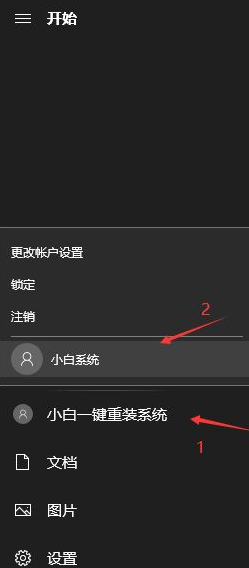
以上就是电脑怎么登陆原有账户的方法所在,希望能够帮助到大家。